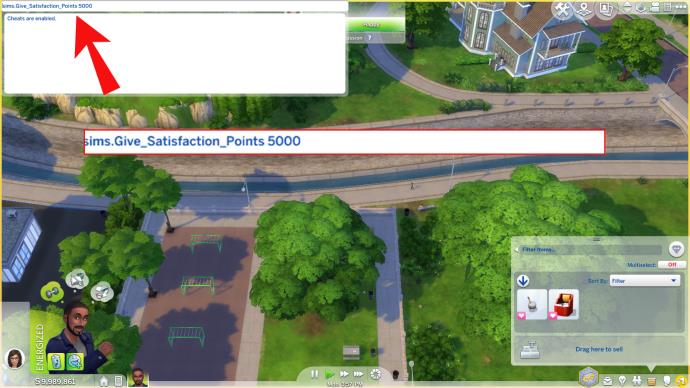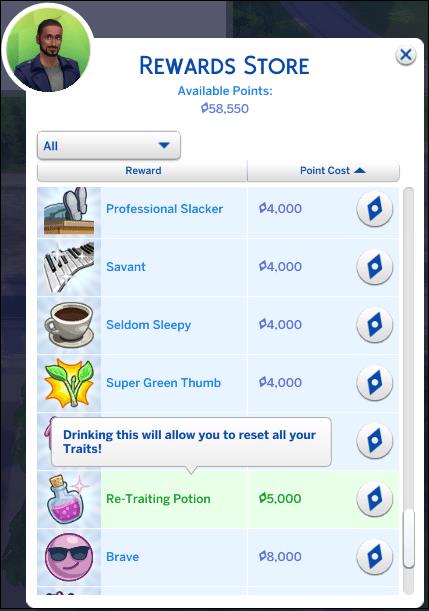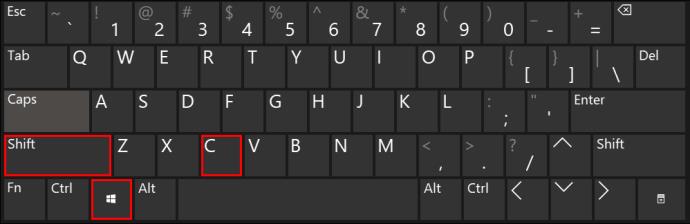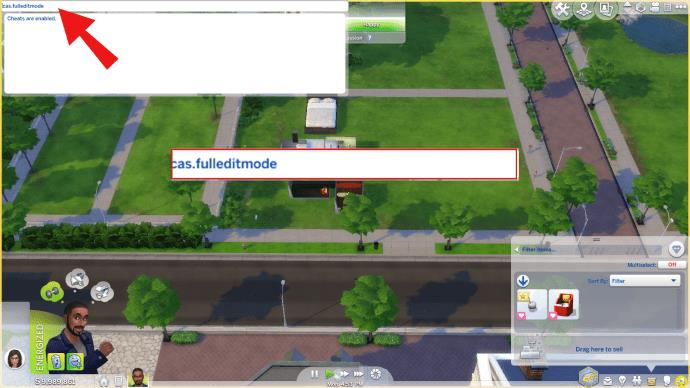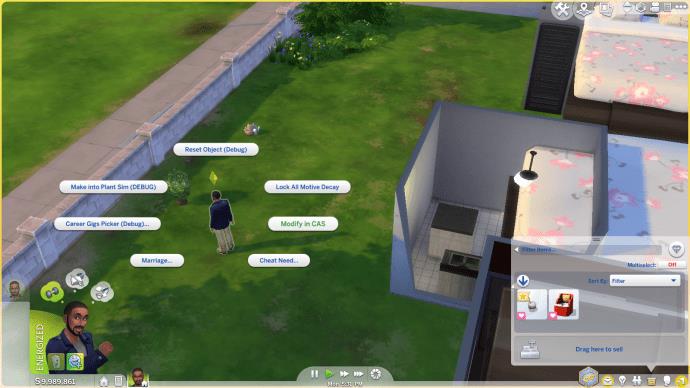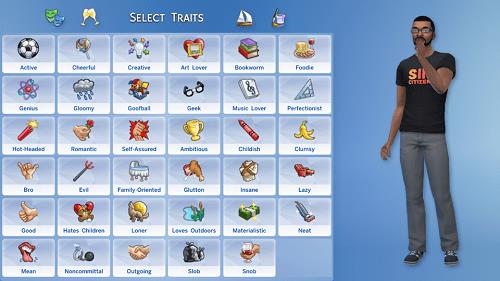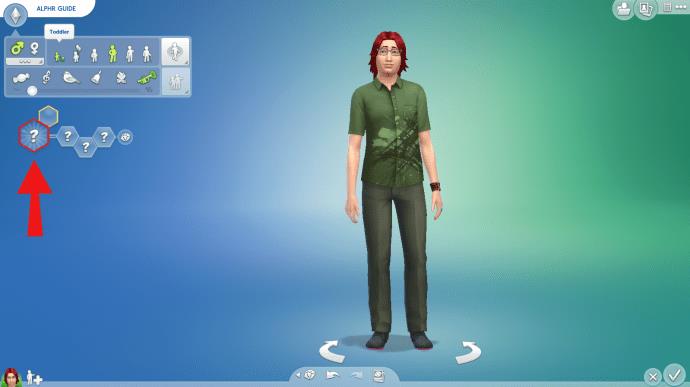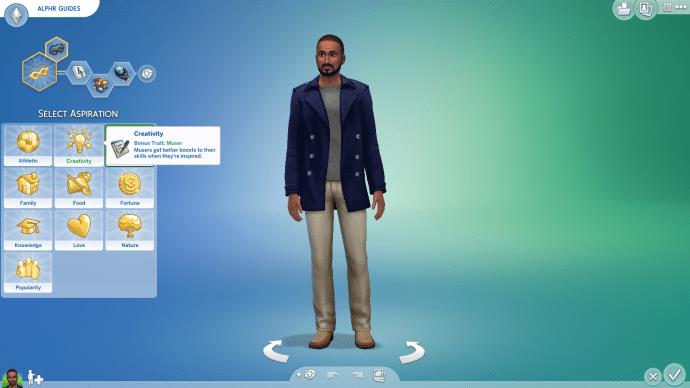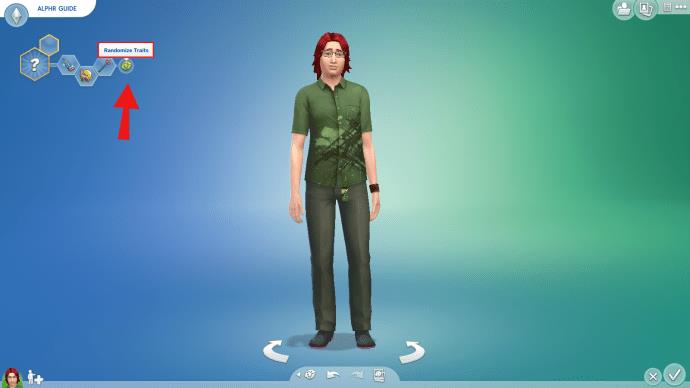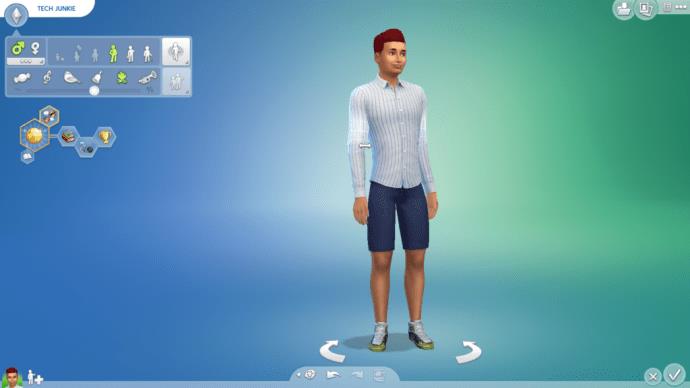Jedan od glavnih razloga zašto igrači vole Sims igre je širok raspon osobina ličnosti likova i način na koji utječu na igranje. Međutim, ponekad vam se možda neće svidjeti osobine koje ste odabrali. Ako se pitate kako ih promijeniti, tu smo da vam pomognemo.

U ovom ćemo vodiču objasniti kako promijeniti osobine u The Sims 4 tijekom stvaranja Sima i nakon toga, sa i bez varalica. Također ćemo odgovoriti na neka od najčešćih pitanja vezanih uz osobine u The Sims 4.
Promjena osobina na PC-u, XBOX-u ili PS4
Za one igrače koji radije ne koriste varalice, promjena karakternih osobina nakon što je stvorena nije tako jednostavna. Da biste to učinili na računalu, Xboxu ili PS4, slijedite korake u nastavku:
- Sakupite 5000 bodova zadovoljstva. To se može učiniti prikupljanjem hirova ili korištenjem varalice.
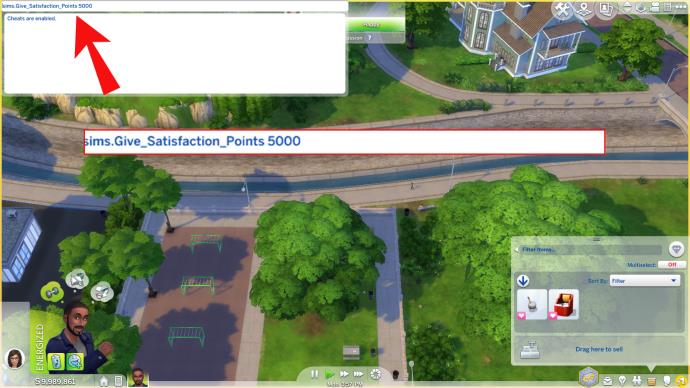
- Posjetite Rewards Store i kupite Re-Traiting Potion.
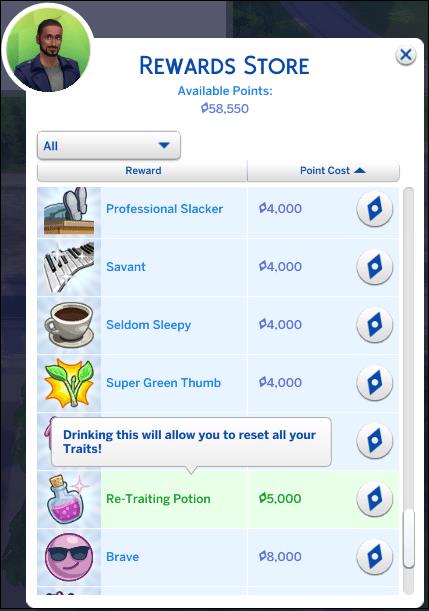
- Popijte napitak. Pojavit će se skočni prozor; odaberite osobine koje želite promijeniti.

Kako promijeniti osobine u The Sims 4 pomoću varalice na računalu
Ako ne želite trošiti vrijeme skupljajući bodove, možete upotrijebiti šifre za promjenu osobina svog Sim-a. Da biste to učinili na računalu, slijedite upute u nastavku:
- Pritisnite Ctrl + Shift + C na tipkovnici i upišite testingcheats , zatim pritisnite Enter .
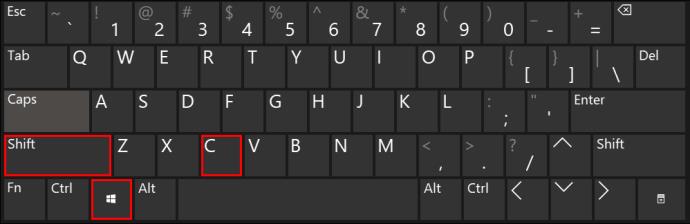
- Upišite cas.fulleditmode i pritisnite Enter .
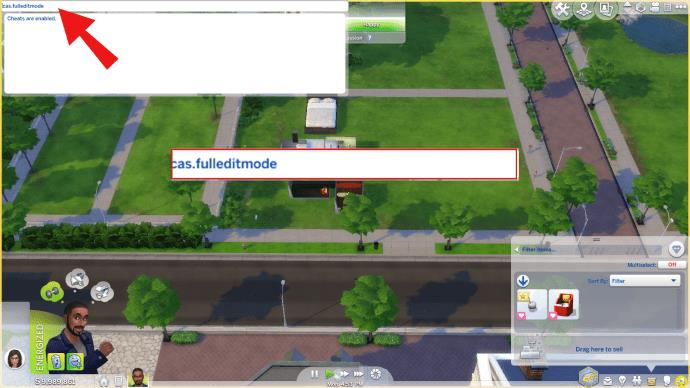
- Pritisnite Esc na tipkovnici da zatvorite okvir za unos varalice.
- Držite Shift i kliknite Sim čije osobine želite promijeniti.
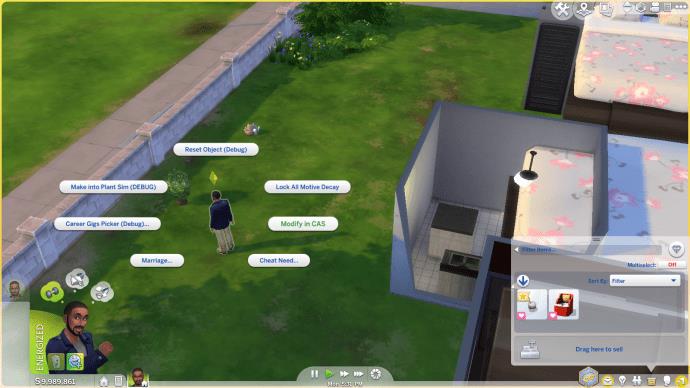
- Odaberite Izmijeni u CAS-u .

- Pojavit će se izbornik Create a Sim, gdje možete urediti bilo koje osobine.
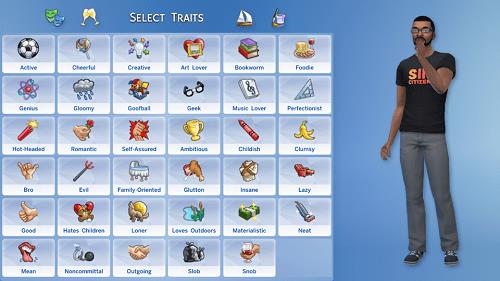
Pojavit će se izbornik Create a Sim, gdje možete urediti bilo koje osobine.
Kako promijeniti osobine u The Sims 4 s Cheatom na Xboxu i PS4
Za igrače na konzoli, koraci za uređivanje osobina Sim-a pomoću varalica samo su malo drugačiji od onih za igrače na osobnom računalu. Za korištenje varalica na Xboxu i PS4, slijedite korake u nastavku:
- Pritisnite R1 / RB , R2 / RT , L1 / LB i L2 / LT istovremeno i držite nekoliko sekundi.
- Upišite testingcheats i odaberite Enter .
- Odaberite Sim čije osobine želite urediti i još jednom pritisnite R1 / RB , R2 / RT , L1 / LB i L2 / LT .
- Upišite cas.fulleditmode i odaberite Enter .
- Odaberite Modify in CAS i promijenite željene značajke.
Kako odabrati osobine u The Sims 4 CAS modu
Za odabir osobina u načinu rada Create a Sim, slijedite korake u nastavku:
- Uđite u način rada CAS , bilo odabirom stvaranja novog Sima ili korištenjem šifre za varanje.

- Nakon što ste odabrali ime, dob i spol svog Sim-a, otvorit će se izbornik osobina.
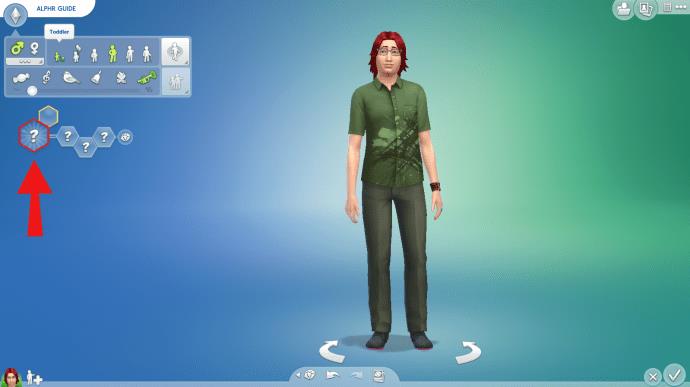
- Kliknite šesterokute osobina da biste vidjeli sve opcije.
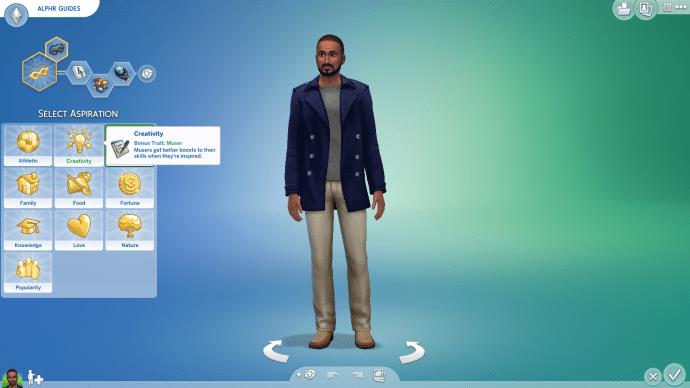
- Odaberite osobine. Možete ih odabrati nasumično klikom na ikonu kocke.
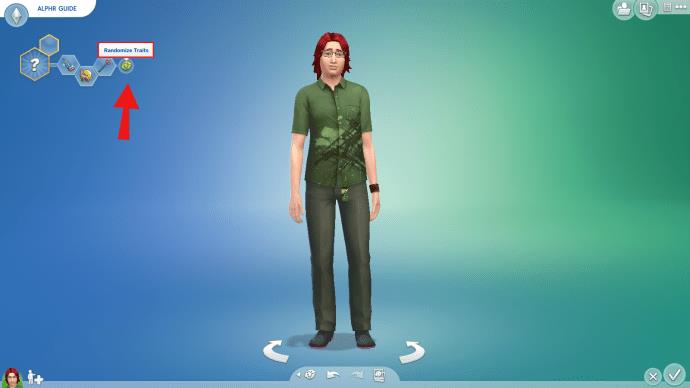
NAPOMENA: neke se međusobno isključive osobine ne mogu odabrati zajedno.
Često postavljana pitanja
Pročitajte ovaj odjeljak kako biste saznali odgovore na neka od najčešćih pitanja vezanih uz osobine u igrici Sims 4.
Možete li promijeniti osobine u Simsu 4 u MC Command Centeru?
Nažalost, promjena osobina pomoću MC Command Centera još nije moguća. Tvorac MCCC-a ne planira raditi na njemu dok programeri igre ne implementiraju novi UI element.
Zašto ne mogu promijeniti osobine svog Sima?
Nakon što stvorite lika, njegove se osobine više ne mogu mijenjati osim ako ne uzmete Re-Traiting Potion ili koristite varalice. Ponekad se osobine ne mogu promijeniti čak ni u CAS modu – to se događa kada koristite Story Mode. U ovom načinu rada karakterne osobine određuju se vašim odgovorima na kviz. Međutim, možete promijeniti osobine u Story Modeu također koristeći varalice.
Koje vrste osobina postoje u Simsu 4?
U Sims 4 postoji nekoliko vrsta osobina – osobnost, smrt, bonus i nagrada. Osobine ličnosti uključuju emocionalne osobine, crte hobija, stil života i društvene crte. Svojstva smrti određuju kako će Sim umrijeti i kako će se ponašati kada postane duh. Osobine bonusa i nagrada su različite, uglavnom povezane sa sposobnostima Sim-a. Na primjer, lik može naučiti kako se ponašati ili poboljšati odnose sa životinjama.
Koliko osobina može imati Sim?
U CAS modu možete odabrati do tri osobine ličnosti za odraslog Sima, do dvije osobine za tinejdžera i samo jednu osobinu za djecu i malu djecu. Kada djeca Sims odrastu, imat ćete mogućnost odabira više osobina. Bonus osobine mogu se odabrati zajedno s težnjom lika. Možete odabrati samo jednu dodatnu osobinu i ona se kasnije ne može promijeniti. Osobine smrti mogu se odabrati nakon smrti, samo jedna po liku. Osobine nagrada su neograničene.
Prilagodite svoj Sim kako želite
Nadamo se da uz pomoć našeg vodiča sada možete promijeniti osobine svojih Simsa u bilo kojem trenutku igre. Uostalom, likovi se mogu mijenjati kako vrijeme prolazi, baš kao i stvarni ljudi. Sposobnost da se svaki Sim učini jedinstvenim je ono što igru čini tako ugodnom.
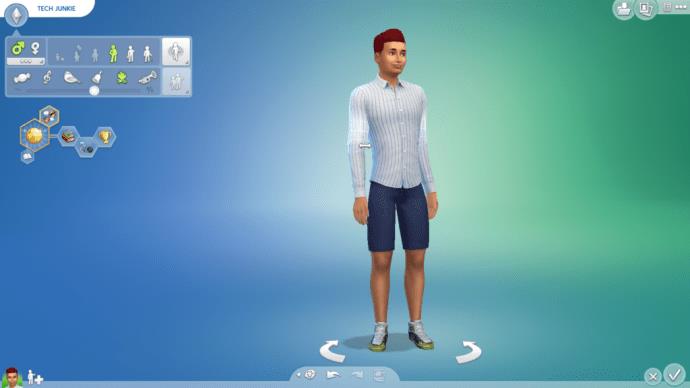
Koje Simsove osobine su vam najdraže, a koje najmanje omiljene? Želite li to učiniti na brz način i koristiti varke za promjenu osobina ili igrati pošteno i kupiti napitak za ponovno osposobljavanje? Podijelite svoje mišljenje u odjeljku s komentarima u nastavku.